Comment convertir un multisite WordPress en un seul site
Publié: 2021-11-17WordPress est l'une des plateformes les plus flexibles du marché. Le système de gestion de contenu (CMS) constitue l'épine dorsale d'un certain nombre de sites Web et de réseaux. En fait, WordPress Multisite – un moyen d'installations en réseau – alimente WordPress.com. C'est un témoignage de la puissance derrière la plate-forme. Cependant, dans certains cas, vous souhaiterez migrer votre installation WordPress multisite vers un seul site. Cela peut s'avérer difficile dans certains domaines.
Pour commencer, vous devrez adopter une approche différente pour travailler avec votre installation multisite, car il existe des différences fondamentales sous le capot. Cependant, une fois que vous aurez terminé un processus, vous pourrez transférer votre site sans tracas et sans douleur.
Dans cet article, nous allons vous montrer comment déplacer une installation WordPress multisite vers un seul site. Avant de faire cela, donnons un aperçu rapide de ce qu'est et fait WordPress Multisite.
Une introduction sur WordPress multisite
Pour ceux qui ne le savent pas, WordPress Multisite est un moyen de créer un réseau d'installations multiples. Bien que chaque site soit individuel et séparé du reste, ils utilisent tous les mêmes fichiers d'installation de base. Dans certains cas, les sites partageront également des thèmes et des plugins.
La principale différence ici – et nous y reviendrons un peu plus dans la section suivante – est que chaque site s'apparente à une copie virtuelle de l'installation principale. Cela signifie qu'il n'y aura pas de répertoire pour chaque site comme c'est le cas pour les sites WordPress uniques. Au lieu de cela, chaque site obtient un dossier de téléchargement de médias et une table distincte dans la base de données.
Pour un exemple concret de ce dont WordPress Multisite est capable, considérez WordPress.com :
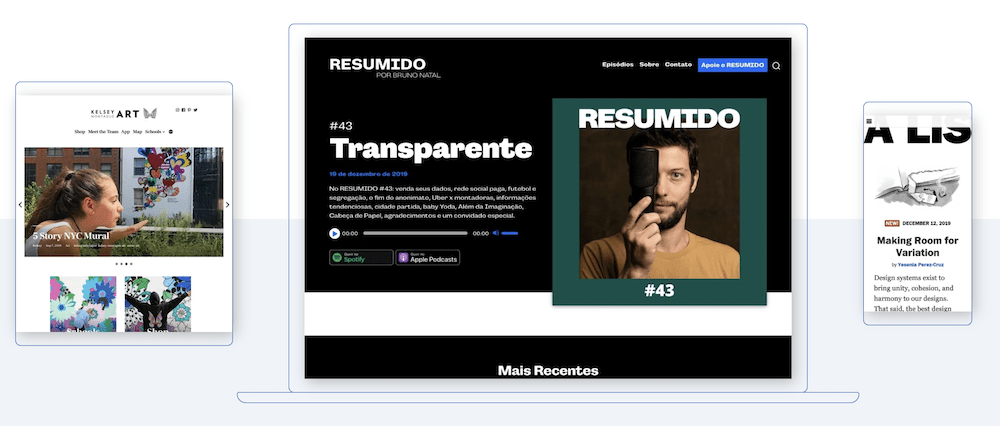
Il s'agit (bien sûr) d'un vaste réseau de sites Web WordPress, et contribue à donner au CMS la distinction d'être la plate-forme la plus populaire pour la publication de sites Web. Quoi qu'il en soit, passer d'un réseau WordPress multisite à une installation unique est plus complexe qu'une simple migration de site.
Pourquoi une conversion multisite est plus complexe qu'une migration de site standard
Bien que WordPress Mutisite et les sites uniques utilisent les mêmes fichiers de base - il n'y a pas de différence fondamentale entre les deux - vous devrez planifier si vous souhaitez retirer votre site du réseau.
L'exploitation d'un réseau multisite présente de nombreux avantages, tels que l'efficacité et la productivité, mais cela n'aura pas d'importance si vous avez besoin de "libérer" votre site et de le laisser voler dans le nid. Au lieu de cela, vous devrez réfléchir à la manière de déplacer votre site, pour les raisons suivantes :
- Votre site ne stocke pas les fichiers principaux dans son propre répertoire. Au lieu de cela, il s'agit d'un système centralisé, votre site agissant comme une sorte de copie virtuelle.
- Par extension, les thèmes et les plugins vivent également dans un dossier de téléchargement central. Bien que les sites du réseau puissent utiliser le thème en théorie, vous ne pouvez pas vous en servir et emporter ces actifs avec vous.
- La plupart des données de votre site utilisent une table de base de données spécifique comme stockage. C'est bien dans certains cas, mais si vous ne parvenez pas à accéder à la racine de la base de données, vous n'aurez pas beaucoup de flexibilité.
- Les comptes d'utilisateurs fonctionnent également différemment. Chaque compte est global, en ce sens qu'avec les bonnes autorisations, un utilisateur peut accéder à tous les sites du réseau. Pour cette raison, vous ne pouvez pas exporter une liste d'utilisateurs et les importer comme vous le feriez pour une installation sur un seul site.
Dans un autre contexte, tous ces points pourraient être des avantages de l'utilisation de WordPress Multisite. La bonne nouvelle est que ces inconvénients apparents peuvent être simples à surmonter.
Comment convertir un multisite WordPress en un seul site
Les étapes pour convertir votre site à partir d'une installation WordPress multisite diffèrent par endroits des autres workflows de migration. Voici les étapes que nous allons couvrir dans celui-ci :
- Effectuez la migration de votre site.
- Exportez et déplacez vos utilisateurs vers votre installation de site unique.
- Basculez votre nom de domaine vers votre nouveau site.
- Effectuez quelques étapes finales pour terminer la migration.
Cela ne semble pas complexe, mais il existe plusieurs cas où vous devrez prendre des décisions importantes et réfléchir à ce que vous faites. Nous couvrirons tout cela, en commençant par la migration elle-même.
1. Migrer l'instance multisite WordPress vers une installation unique
La première décision que vous devrez prendre est de savoir comment migrer votre site depuis WordPress Multisite. Bien que vous trouviez des plugins WordPress pour vous aider, il y aura toujours une partie du processus qui nécessitera votre contribution. Pour cette raison, nous pensons qu'une approche manuelle est la meilleure.
Cependant, si vous disposez de Duplicator Pro ou d'un outil de migration premium similaire sur les deux sites, il s'agit d'un moyen simple de convertir votre site. Avec cet itinéraire, vous devrez toujours suivre les étapes pour déplacer les utilisateurs vers votre installation unique.
Il y a trois éléments à copier de WordPress Multisite vers votre installation unique :
- Les tables de la base de données liées à votre site.
- Vos fichiers de thème et de plugin.
- Le dossier de téléchargements pour votre média.
Si vous avez créé votre site avant WordPress 3.5, vos téléchargements seront dans un dossier différent (bien que nous vous expliquions cela dans quelques minutes).
Nous vous recommandons d'effectuer une sauvegarde complète et propre de votre site, en raison du processus impliqué. Une fois que vous avez cela en place, dirigez-vous vers le tableau de bord WordPress, vers l'écran Network Admin > Sites :
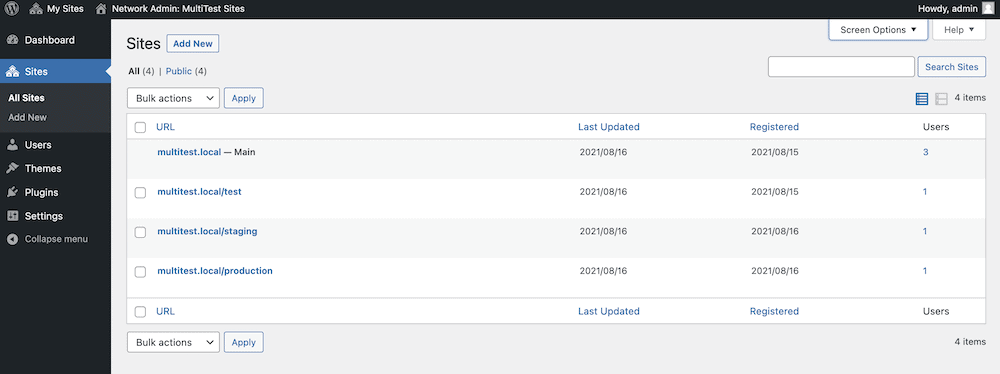
Cela vous montrera une liste de tous les sites sur le réseau. Même si vous ne le verrez pas à l'écran, vous devrez trouver l'ID de votre site. Cela vous aidera plus tard, lorsque vous commencerez à creuser dans la structure de votre base de données.
Le moyen le plus rapide de trouver l'ID est de survoler chaque site de la liste et de regarder votre barre d'état en bas de la fenêtre de votre navigateur :
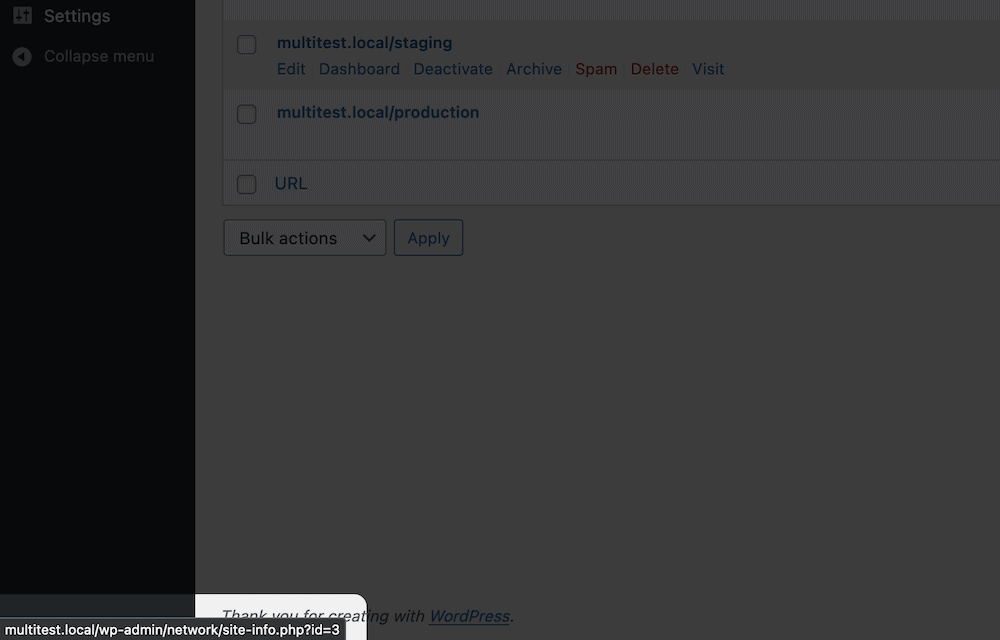
Vous aurez envie de noter cela pour plus tard. L'étape suivante consiste à migrer les actifs de votre site.
Migrer des thèmes, des plugins et des téléchargements
Nous travaillons dans un environnement local pour ce didacticiel, et nous vous recommandons de commencer par installer l'instance multisite sur votre ordinateur pour vous assurer qu'elle fonctionne. Bien que nous ne l'utilisions pas dans cet article, vous devrez peut-être utiliser le protocole SFTP (Secure File Transfer Protocol) pour extraire certains fichiers de votre installation.
Quoi qu'il en soit, vous voudrez récupérer le dossier wp-content/plugins à partir de votre nouvelle sauvegarde ou de votre site actuel, et le télécharger sur votre nouveau site. Dans la plupart des cas, vous pouvez faire glisser et déposer le dossier sur l'installation de votre nouveau site. Faites-le également avec vos thèmes. C'est le même processus que les plugins, mais vous voudrez travailler avec le dossier wp-content/themes .
Pour les médias de votre site, vous voudrez utiliser l'ID précédent pour trouver votre site Web dans le dossier wp-content/uploads/sites du réseau multisite. Cela peut être un peu un labyrinthe, car il peut y avoir plusieurs versions de certains actifs et structures.
Dans notre exemple, le site avec lequel nous voulons travailler utilise un ID de "3". En tant que tel, le chemin sera wp-content/uploads/sites/3 :
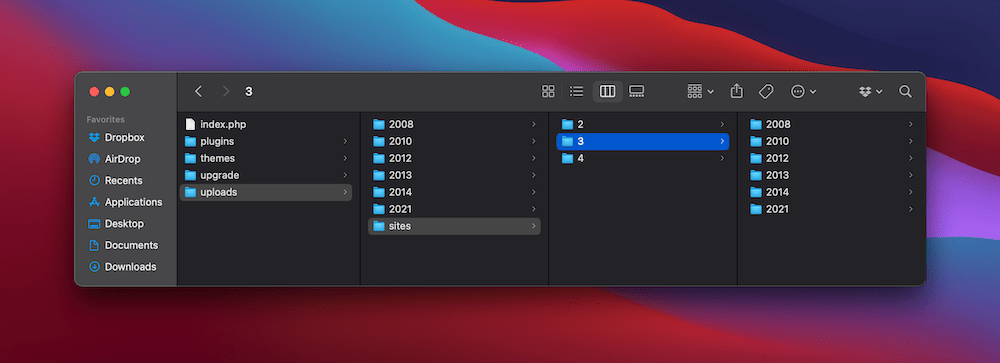
Pour les anciennes versions de WordPress (pré 3.5), vous souhaitez rechercher le dossier blogs.dir . Celui-ci contiendra un sous-dossier [id]/files , et à l'intérieur vous trouverez les ressources multimédias.
Comme précédemment, copiez et collez ce dossier de téléchargements sur votre site unique. N'oubliez pas que vous n'utilisez pas de dossier sites et que les fichiers et dossiers de votre instance multisite doivent aller dans le répertoire de niveau supérieur (c'est-à-dire wp-content/uploads ).

À partir de là, vos fichiers et dossiers sont en place. Ensuite, nous devons transférer votre base de données.
Extrayez la base de données de votre site
Avant de commencer cette prochaine étape, assurez-vous que vous avez une base complète sur la façon de travailler avec votre base de données WordPress. S'il s'agit d'une nouvelle interface, vous la trouverez simple une fois que vous maîtriserez les bases.
Notez que vous pouvez avoir le choix du gestionnaire de base de données ici - dans notre cas, c'est Adminer bien que phpMyAdmin soit également populaire. Le processus sera assez similaire pour les deux solutions.
Vous constaterez qu'une base de données multisite comporte de nombreuses tables - un ensemble pour chaque site du réseau - et elles intègrent l'ID dans le nom. Dans ce cas, nous recherchons un préfixe wp_3_ . Pour trouver ces tables, cliquez sur le lien Exporter dans Adminer.
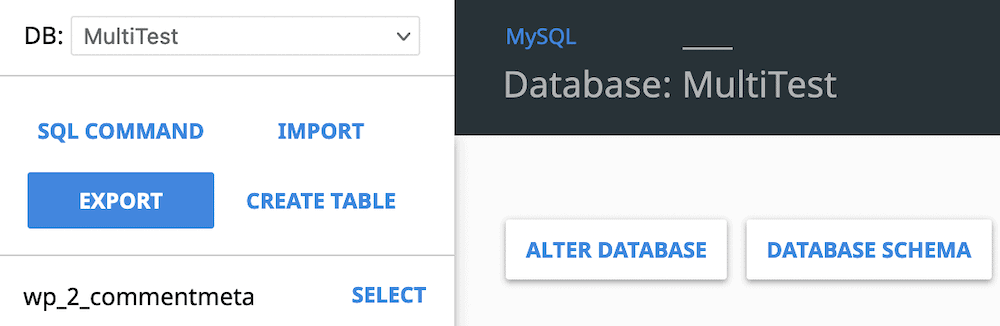
Pour phpMyAdmin, vous pouvez sélectionner les tables dans la liste et choisir Exporter dans le menu déroulant Avec sélectionné : . Sur l'écran suivant, choisissez l'option Rapide et cliquez sur Aller .
Si vous utilisez Adminer, vous arriverez sur un écran de sélection. Ici, sélectionnez toutes les tables pertinentes, choisissez enregistrer en tant que sortie, cliquez sur Exporter :
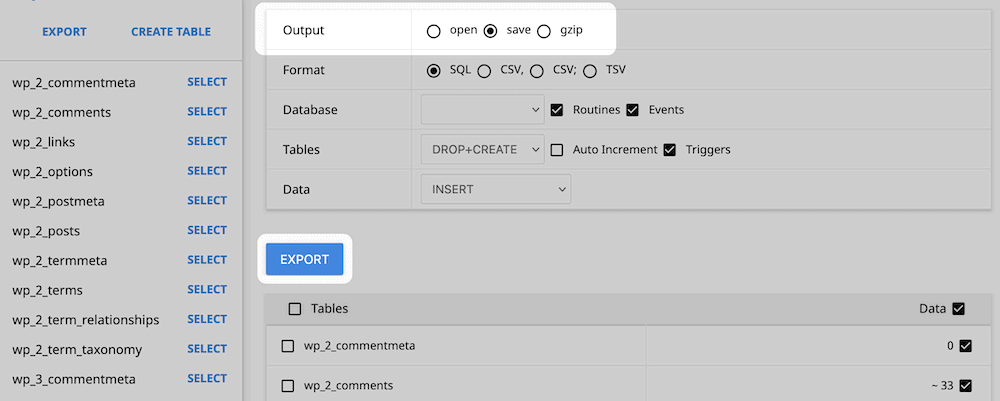
Dans les deux cas, cela téléchargera un fichier sur votre ordinateur. La tâche suivante consiste à le modifier.
Modifier votre fichier SQL de base de données
Pour cette étape, vous voudrez utiliser votre éditeur de code préféré, car cela facilitera la tâche. Tout d'abord, dupliquez le fichier SQL et donnez-lui un nom descriptif. Souvent, vous pouvez ajouter "copie" au fichier. Une fois que vous l'ouvrez, vous devez rechercher tout lien faisant référence à votre instance multisite et le remplacer par l'URL de votre nouveau site :
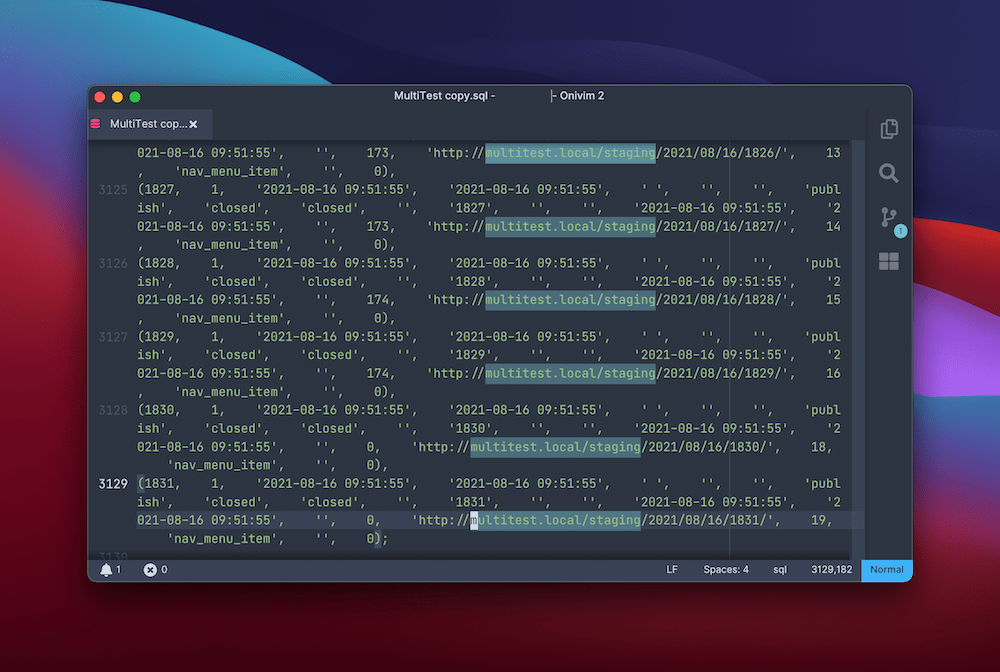
Vous devriez faire de même avec n'importe quelle instance de wp_[id] . Ici, vous pouvez changer le préfixe en wp_ . Une fois ces deux opérations effectuées, enregistrez votre fichier et préparez-vous à l'importer dans votre nouvelle installation WordPress.
Importer la base de données sur votre nouveau site
Le processus d'importation de votre base de données est similaire à son exportation, à une exception près : vous devrez "supprimer" les tables de votre nouveau site (autres que wp_users et wp_usermeta ). En d'autres termes, supprimez-les. Pour ce faire, connectez-vous à la base de données de votre nouveau site, sélectionnez toutes les tables et recherchez l'option Drop. Avec phpMyAdmin, ce sera dans le menu déroulant Avec sélectionné : . Pour Adminer, c'est en bas de l'écran :
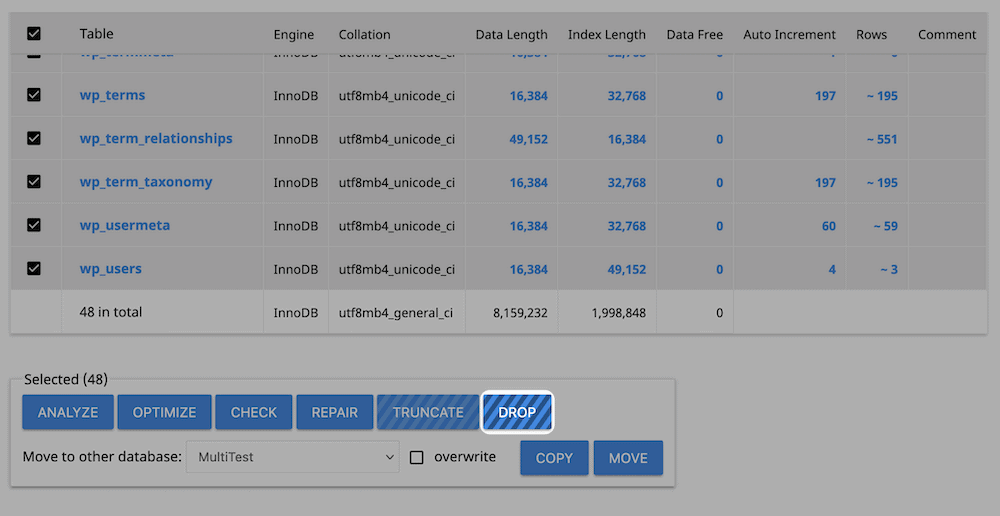
Ensuite, cliquez sur le lien ou l'onglet Import :
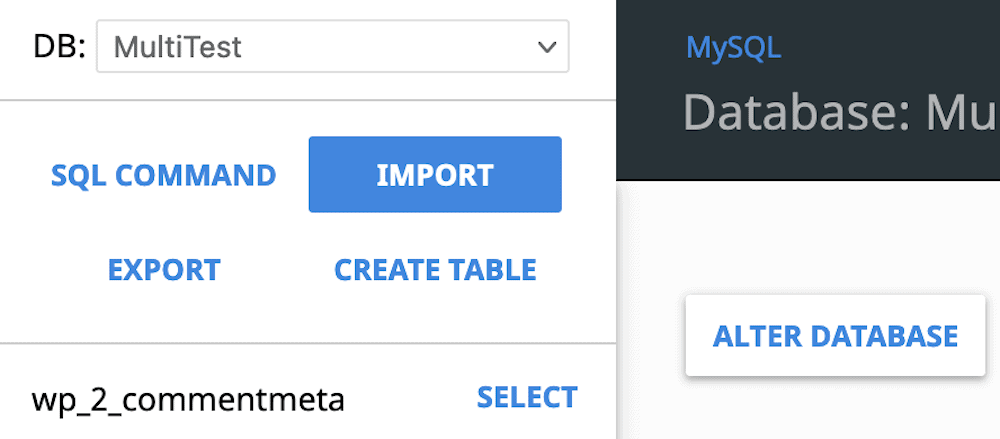
Dans la boîte de dialogue, choisissez votre fichier SQL modifié, puis cliquez sur pour commencer le processus. Vous devrez peut-être laisser cela fonctionner pendant un certain temps, mais une fois que vous aurez reçu une confirmation, vous pourrez passer à la migration de vos utilisateurs.
2. Déplacez vos utilisateurs du multisite vers une installation unique
La mauvaise nouvelle est que la base de données ne sépare pas les utilisateurs de chaque site du réseau. Pour cette raison, vous souhaiterez souvent migrer les utilisateurs un par un. Cela pourrait cependant être fastidieux, ce qui signifie qu'une option de plugin pourrait être meilleure. Le plugin Import Export WordPress Users est idéal pour la tâche :
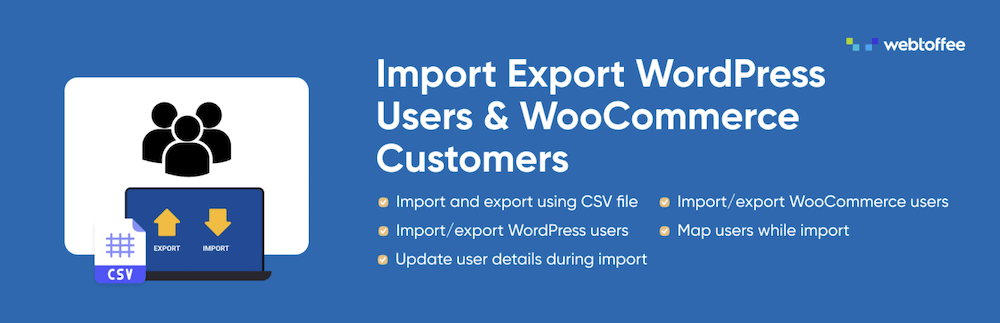
Le processus est le suivant :
- Installez le plug-in à la fois sur votre nouveau site et sur l'instance multisite.
- Accédez à la page Users > User Import Export sur l'instance multisite.
- Cliquez sur le bouton Exporter les utilisateurs pour télécharger un fichier CSV de vos utilisateurs.
- Accédez à votre nouveau site et dirigez-vous vers la page Utilisateurs > Importation et exportation d'utilisateurs .
- Dans l'onglet Importation d'utilisateur/client , sélectionnez votre fichier CSV et cliquez sur pour commencer le processus de téléchargement.
Une fois le téléchargement terminé, vous pouvez supprimer les deux plugins. C'est une excellente solution si vous avez beaucoup (c'est-à-dire un nombre prohibitif) d'utilisateurs à migrer. Avant de pouvoir appeler la migration terminée, il reste une étape importante à franchir.
3. Basculez votre nom de domaine de WordPress Multisite vers une installation unique
Avant de conclure, vous devez vous assurer que votre nom de domaine pointe vers le bon site. Il y a quelques situations à noter ici :
- Vous avez peut-être utilisé le mappage de domaine pour votre instance multisite. En termes simples, alors que votre site utilise un sous-domaine ou un sous-répertoire, vous pouvez y mapper un domaine de premier niveau (TLD), tel que example.com .
- Si vous avez utilisé l'URL du sous-domaine et du sous-répertoire comme adresse Web principale, vous avez plus de facilité. En effet, le processus de mappage d'un nouveau domaine est le même que pour les sites existants.
Quoi qu'il en soit, vous voudrez vous assurer que votre nouveau site Web WordPress pointe vers le bon domaine. Pour vérifier cela, rendez-vous sur la page Paramètres > Général dans le tableau de bord de votre nouveau site, et regardez les champs Adresse WordPress (URL) et Adresse du site (URL) :
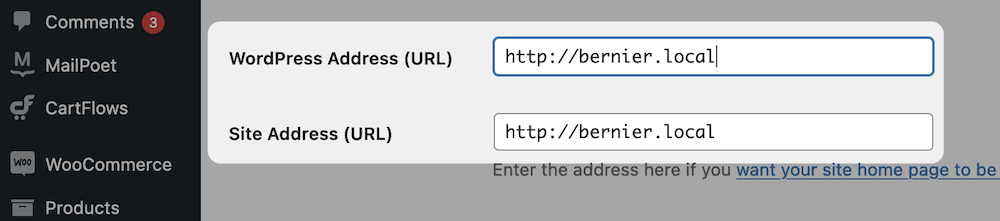
Celles-ci doivent être explicites : si elles sont correctes, les deux contiendront l'URL complète de votre site. Si ce n'est pas le cas, apportez les modifications nécessaires et enregistrez-les.
4. Finaliser la migration du site
Il y a quelques étapes supplémentaires de « nettoyage » à effectuer avant de pouvoir appeler cette tâche par jour. Dans la plupart des cas, cela implique de surveiller les modifications apportées à votre site :
- Tout d'abord, effacez le cache de votre navigateur pour vous assurer que vous ne voyez pas les détails de l'ancien site.
- Ensuite, connectez-vous à votre nouveau site et vérifiez que tout fonctionne comme il se doit, comme les liens.
- Poussez votre site local vers votre serveur en direct si nécessaire.
- Supprimez votre site du réseau multisite. Vous pouvez le faire via l'écran d' administration réseau , similaire à l'ajout d'un nouveau site.
À partir de là, vous devrez déplacer les utilisateurs vers votre nouveau site et changer de domaine. Donnons-nous les détails sur la façon de procéder ensuite.
Emballer
Si vous souhaitez passer plus de temps à gérer votre site plutôt qu'à effectuer des tâches administratives, une installation WordPress multisite est un excellent moyen de configurer votre réseau. Cependant, malgré le nombre d'avantages, sortir votre site du réseau peut être un frein.
Dans cet article, nous vous avons expliqué les étapes nécessaires pour effectuer une migration propre de WordPress Multisite vers une installation unique. Votre processus n'est pas le même en raison de la configuration de base d'une installation WordPress multisite. Même ainsi, avec un peu de planification et de prévoyance, vous pouvez atteindre vos objectifs.
Vous souhaitez passer de WordPress Multisite à une installation sur un seul site, et si oui, quelles sont vos raisons ? Faites-nous savoir dans la section commentaires ci-dessous!
